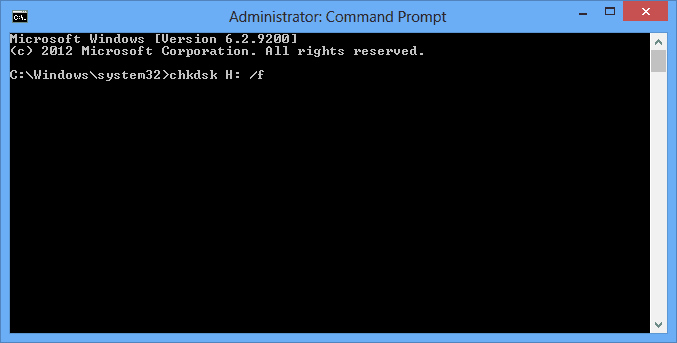Plik lub katalog jest uszkodzony, a nieczytelny komunikat może powodować wiele problemów na komputerze, uniemożliwiając dostęp do niektórych plików. Istnieje jednak sposób na rozwiązanie tego problemu. W tym artykule pokażemy, co powoduje ten błąd i jak można go naprawić na komputerze.
Sporo osób straciło ważne dane ze swoich komputerów z powodu błędów dysku twardego. Częstym błędem w systemie operacyjnym Windows jest ten, który wielu identyfikuje z „T.Plik lub katalog jest uszkodzony i nieczytelny„Wyskakująca wiadomość.
Błąd uniemożliwia dostęp, kopiowanie, zmianę nazwy lub wykonywanie innych czynności związanych z plikami przechowywanymi na partycji dysku twardego komputera. Ten błąd może wystąpić w przypadku innych urządzeń do przechowywania plików, takich jak zewnętrzne dyski twarde, napędy USB, dyski twarde wymienne i karty pamięci flash.
Co powoduje ten błąd? Jak odzyskujesz swoje dane? A co najważniejsze, jak naprawić błąd i zapobiec ponownemu wystąpieniu błędu?
Pobieranie Plik lub katalog jest uszkodzony i nieczytelny komunikat? Wypróbuj te rozwiązania
- Sformatuj dysk flash
- Użyj narzędzia Windows Chkdsk, aby naprawić błędy systemu plików
- Zainstaluj ponownie system Windows
Co powoduje błąd „plik lub katalog jest uszkodzony i nieczytelny”?
Ten błąd jest zwykle wynikiem jakiejś formy uszkodzenia pliku lub uszkodzenia zewnętrznych urządzeń do przechowywania danych, na których przechowywane są pliki podlegające usterce. Z tego powodu nie możesz uzyskać dostępu do plików ani robić z nimi, co chcesz. To złe wieści, jeśli masz ważne dane zapisane w zagrożonych plikach.
Ale w jaki sposób pliki dysków twardych ulegają uszkodzeniu?
Uszkodzony MFT (Master File Table)
W większości przypadków jest to konsekwencja korzystania z dysków twardych i dbania o nie. Po pierwsze, wyciągnięcie kabla zewnętrznego dysku twardego z portu USB komputera przed zakończeniem kopiowania pliku przez komputer lub wykonanie innego polecenia związanego z zewnętrznym dyskiem twardym powoduje uszkodzenie plików.
Zwykle uszkodzony jest MFT. MFT jest częścią systemu plików NFTS, który obsługuje przechowywanie plików. To tutaj udzielane są wszystkie uprawnienia dostępu do plików i gdzie są informacje o rozmiarach i nazwach plików, a także tam, gdzie rejestrowane są czasy utworzenia i ostatniej edycji. Gdy to MFT jest uszkodzone, dostęp do twoich plików jest blokowany.
Upewnij się, że wypuściłeś zewnętrzne urządzenia pamięci masowej ze wszystkich programów, na których Windows może na nich działać, zanim wyciągniesz je z komputera. Najbezpieczniejszym sposobem na wysunięcie zewnętrznych dysków twardych jest kliknięcie ikony dysku w oknie Eksploratora Windows.
Fizyczne uszkodzenie zewnętrznego dysku twardego
Czasami przyczyną awarii dysku twardego i późniejszego błędu „plik lub katalog jest uszkodzony i nieczytelny” jest fizyczne uszkodzenie samego zewnętrznego dysku twardego.
Podobnie jak inne cyfrowe i mechaniczne urządzenia przechowujące ważne informacje, należy chronić zewnętrzne urządzenia pamięci przed wilgocią, kurzem, ciepłem i innymi formami uszkodzeń.
W przypadku napędów USB i dysków wymiennych fizyczne uszkodzenie może przybrać formę uszkodzonych sektorów, które są częściami dysku, które są uszkodzone w takim stopniu, w jakim nie są już możliwe do odczytu ani zapisu. Jeśli informacje o plikach znajdowały się w tych niedostępnych obecnie uszkodzonych sektorach, odzyskiwanie danych staje się trudne, stąd komunikat o błędzie.
Infekcja wirusowa
Jest to najstraszniejsza ze wszystkich możliwych przyczyn błędu „Plik lub katalog jest uszkodzony i nieczytelny”. Infekcja wirusowa może w rzeczywistości prowadzić do konsekwencji znacznie poważniejszych niż utrata danych. Obecnie istnieje wiele źródeł infekcji wirusowych, że każdy użytkownik komputera musi być bardzo czujny.
Możesz otworzyć komputer na infekcję wirusową za pośrednictwem przeglądanych stron internetowych, plików pobieranych z Internetu i przenośnych pamięci masowych podłączanych do komputera. Wirusy te często uszkadzają partycje plików, usuwają dane i wprowadzają nieautoryzowane zmiany w ustawieniach rejestru komputera. Wszystko to może spowodować błąd „plik lub katalog jest uszkodzony i nieczytelny”.
Jeśli podejrzewasz, że uszkodzenie pliku może być spowodowane infekcją wirusową, zdobądź dobre oprogramowanie antywirusowe i bezzwłocznie przeskanuj swój komputer. W niektórych przypadkach wystarczy oczyścić komputer antywirusowy, aby odzyskać niedostępne pliki.
Jednak w niektórych przypadkach tylko wybrane partycje zewnętrznego dysku twardego mogą generować komunikat o błędzie. Pozostałe partycje mogą działać dobrze. Zmniejsza to prawdopodobieństwo, że błąd może być wynikiem infekcji wirusowej lub uszkodzenia fizycznego dysku twardego.
Jak naprawić błąd „plik lub katalog jest uszkodzony i nieczytelny”
System operacyjny Windows ma kilka wbudowanych narzędzi do diagnozowania i rozwiązywania większości błędów systemowych. Nie wszystko da Ci idealne rozwiązanie. Rzeczywiście, w tym przypadku ktoś może być bardziej zainteresowany pozbyciem się komunikatu o błędzie i przywróceniem dysku twardego do stanu używalności.
Jednak ktoś inny może bardziej martwić się możliwością utraty danych w wyniku błędu. Na dysku twardym mogą znajdować się dane z miesięcy pracy. Odzyskanie tych danych będzie zatem większym priorytetem. Pamiętaj o tym, rozważając dostępne opcje.
Rozwiązanie 1 — Sformatuj dysk flash
Jest to prawdopodobnie najłatwiejsze rozwiązanie błędu „plik lub katalog jest uszkodzony i nieczytelny”. Ale to nie jest najbardziej idealny. Formatowanie dysku twardego oznacza po prostu, że usuwasz wszystkie pliki przechowywane na dyskach twardych.
Formatując dysk twardy, pozbywasz się przede wszystkim tego, co uszkodziło twoje pliki. Możesz teraz zacząć od czystej karty. Ale najwyraźniej nie zawsze jest to praktyczne rozwiązanie, ponieważ celem dysku twardego jest przechowywanie przydatnych dla Ciebie danych. Ostatnią rzeczą, jakiej możesz chcieć, to usunąć wszystko.
Aby sformatować dysk, wykonaj następujące kroki;
- Znajdź odpowiednią partycję dyskową. Możesz łatwo określić, który dysk generuje błąd, sprawdzając sam komunikat o błędzie. Typowy komunikat o błędzie brzmi: H: nie jest dostępny, śledzony przez „Plik lub katalog nie jest uszkodzony i nieczytelny”. W takim przypadku partycja dysku H jest tą, którą trzeba sformatować.
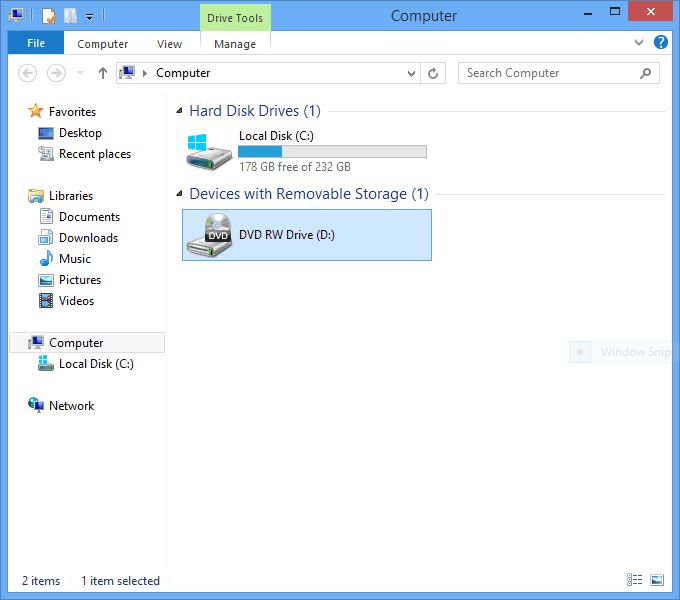
- Kliknij dysk, którego dotyczy problem, prawym przyciskiem myszy i wybierz opcję Formatuj z menu rozwijanego.
- W nowym oknie, które się pojawi, kliknij Początek przycisk. Rozpocznie się proces formatowania.
Formatowanie może być najszybszym rozwiązaniem, ale spowoduje również usunięcie wszystkich plików z dysku, więc możesz pomyśleć dwa razy o jego użyciu. Jeśli zdecydujesz się sformatować dysk, najpierw wykonaj kopię zapasową ważnych plików.
Rozwiązanie 2 — Użyj narzędzia Chkdsk Windows do naprawy błędów systemu plików
Perspektywa utraty danych doprowadzi większość ludzi do paniki. Ale zanim wpadniesz w panikę, spróbuj użyć opcji wiersza polecenia Chkdsk, aby wyczyścić dysk twardy. Zwykle rozwiązuje to problem i pomaga odzyskać dane. Problemy z narzędziem Chkdsk mogą pomóc w rozwiązaniu problemów z błędami katalogów, utraconymi klastrami i połączonymi plikami.
Wykonaj następujące kroki, aby uruchomić narzędzie chkdsk;
- W przypadku użytkowników Windows 8, 8.1 i 10 wpisz WinKey + X skrót klawiaturowy i wybierz Wiersz polecenia (administrator) na wyświetlonym ekranie. Jeśli korzystasz z systemu Windows 7, XP i Vista, kliknij przycisk Start systemu Windows i wpisz cmd w polu wyszukiwania i naciśnij Enter.
- ZA Kontrola konta użytkownika wyskakujące okienko poprosi o pozwolenie na „wprowadzenie zmian na komputerze”. Udziel go, klikając tak przycisk,
- Pole wiersza polecenia powinno zostać otwarte. Wpisz chkdsk H: / f i naciśnij enter. H. reprezentuje dotkniętą partycję dysku. Proces naprawy dysku chkdsk może zająć trochę czasu. Musisz więc być cierpliwy.

- Zrób to z każdą partycją dysku twardego generującą komunikat o błędzie „Plik lub katalog jest uszkodzony i nieczytelny”.
Rozwiązanie 3 — Zainstaluj ponownie system Windows
W wyjątkowych przypadkach dysk lokalny C generuje komunikat o błędzie. Zwykle, jeśli dysk C, który jest dyskiem systemowym, zostanie uszkodzony, komputer powinien przestać działać. Nie powinno się uruchamiać przy normalnym starcie systemu Windows.
Ale jeśli plik na dysku C wyświetla komunikat „Plik lub katalog jest uszkodzony i nieczytelny”, a komputer nie przestaje działać, narzędzie Chkdsk rzadko rozwiązuje problem. Jedyną opcją jest ponowna instalacja systemu operacyjnego Windows. Powinno to oczywiście być ostatecznością po zbadaniu wszystkich innych opcji.
Jak odzyskać swoje dane
Oprócz narzędzi diagnostycznych i naprawczych dostępnych w systemie operacyjnym Windows, istnieje kilka innych narzędzi programowych innych firm, których można używać do naprawy uszkodzonych plików i odzyskiwania danych. Korzystanie z tych narzędzi może zaoszczędzić czas, zwłaszcza jeśli brakuje Ci technicznych umiejętności obsługi komputera.
Wśród bardziej zaufanych narzędzi do naprawy plików i odzyskiwania danych jest MiniTool Partition Recovery. Zdecydowanie zalecamy, a nasi użytkownicy pobrali go już tysiące razy, aby naprawić różne problemy na swoich komputerach.
- Pobierz teraz Minitool Partition Wizard Pro Wersja
Perspektywa utraty dostępu do cennych danych jest przerażająca. Ale w większości przypadków nie ma powodów do paniki, ponieważ poprawka jest zwykle łatwa. Kilka, o których tutaj mówiliśmy, powinno sprawić, że będziesz pracować z maszyną w idealnej harmonii w krótkim czasie.
- Znajdź odpowiednią partycję dyskową. Możesz łatwo określić, który dysk generuje błąd, sprawdzając sam komunikat o błędzie. Typowy komunikat o błędzie brzmi: H: nie jest dostępny, śledzony przez „Plik lub katalog nie jest uszkodzony i nieczytelny”. W takim przypadku partycja dysku H jest tą, którą trzeba sformatować.